Post-traiter ses photos |
|
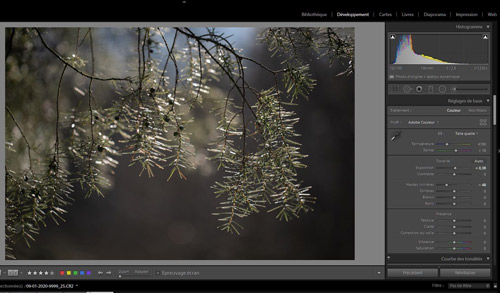
Pourquoi post-traiter?
Les fichiers RAW contrairement au fichier JPEG ne sont pas compressés lors de la prise de vue et contiennent toutes les données numériques de la photographie.
L’algorithme de compression des appareils photos numériques supprime des données dans le JPEG pour le rendre plus léger et le traite à sa façon en ajoutant ou enlevant du contraste, de la saturation etc…
Le RAW ou format BRUT bénéficie de toutes les informations ORIGINELLES qu’un logiciel de traitement comme lightroom pourra lire et utiliser.
Il n’est absolument pas compressé ni modifié, c’est pourquoi parfois il nous parait un peu fade au visionnage !
Comme en argentique naguère il est nécessaire de développer ses photos numériques.
On parle désormais de post-traitement.
Quand je post-traite un fichier RAW j’essaie de retranscrire dans la photo ce que j’ai ressenti en appuyant sur le déclencheur : un sujet, une émotion, une ambiance.
Ce “développement” est pour moi une phase indispensable et créative.
Comment post-traiter une photo ?
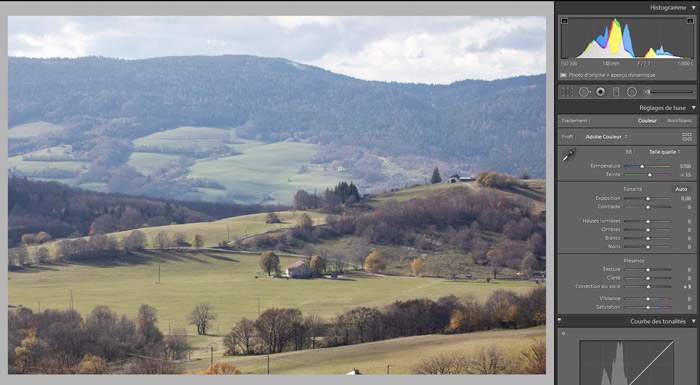
Profil, Exposition et Balance des blancs |
|
| Je commence par régler l’exposition en essayant d’équilibrer l’histogramme le plus possible vers le centre et lui donner une forme de cloche. |  |
| Ensuite j’adopte un profil ici Adobe Paysage ou Adobe Couleur | 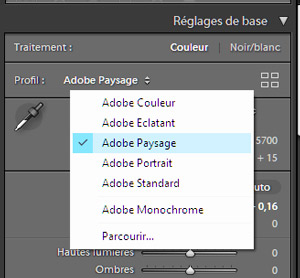 |
| Et enfin pour la balance des blancs je sélectionne Lumière naturelle ou "Telle quelle" qui devrait convenir dans la plupart des cas. | 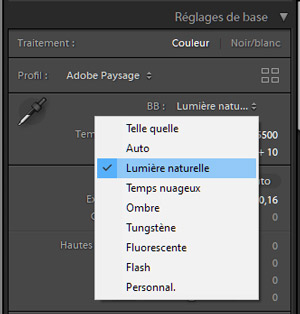 |
Recadrer et Redresser |
|
| Je choisis le format 1x2 qui convient assez bien à cette photo. | 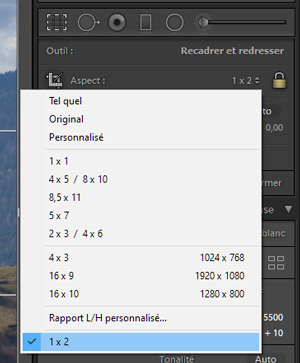 |
| Je redresse un peu avec l'outil Angle pour démarrer la route sur le bord bas à gauche | 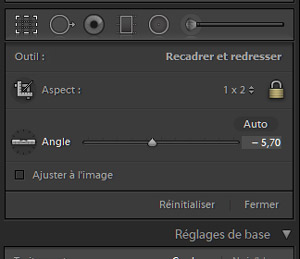
 |
Tonalité et Présence |
|
| Je joue avec les curseurs de Tonalité et de Présence avec modération en essayant de trouver le bon équilibre J'essaie de ne pas dépasser la barre des -30 et +30 Je n'agis pas trop avec le curseur Clarté auquel je préfère le curseur Texture ! |
 |
| Dans le panneau TSL j'accentue avec modération la Saturation et la Luminance des couleurs N'oubliez pas aussi dans le panneau Corrections de l'objectif de cocher les deux cases Supprimer l'aberration chromatique et Activer le profil de correction. Vous pouvez aussi dans le panneau Effets ajouter un peu de Vignettage. |
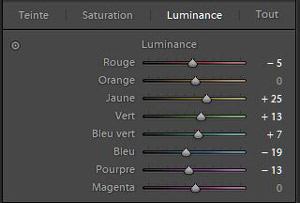 |
Résultat |
|
| A partir d'une image banale et un peu insipide voilà ce que l'on peut obtenir en quelques minutes | 

|
